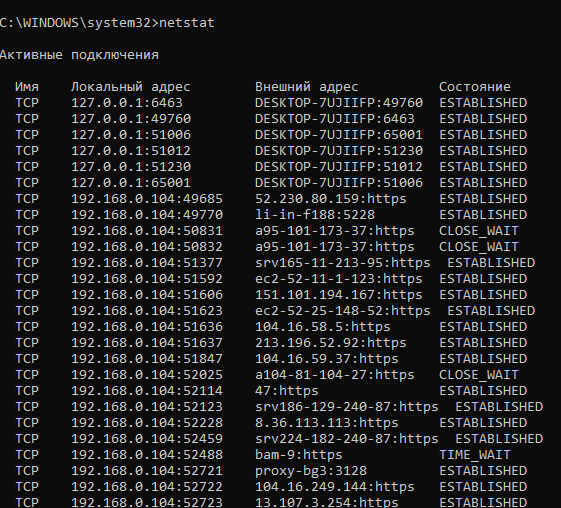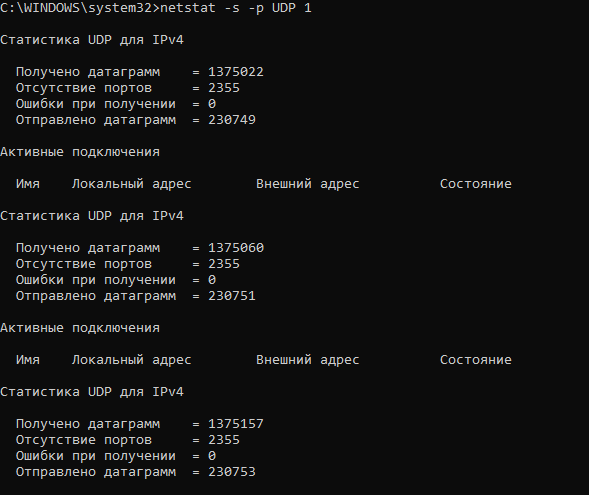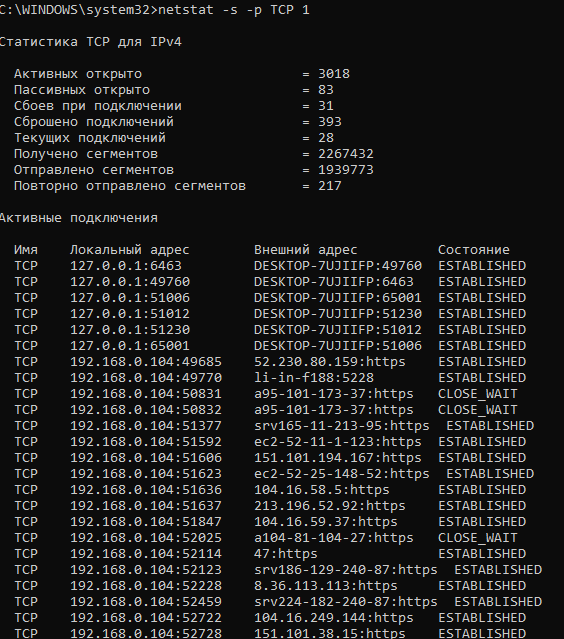лабы по ВССИТ / Tema6
.docxФЕДЕРАЛЬНОЕ АГЕНТСТВО СВЯЗИ
Ордена Трудового Красного Знамени федеральное государственное бюджетное образовательное учреждение высшего образования
«Московский технический университет связи и информатики»
(МТУСИ)
Лабораторная работа №6
по теме:
«Изучение настроек Ethernet и способов анализа трафика на сетевых интерфейсах в ОС Windows.»
|
Выполнил студент 3 курса |
|
группы 2БВМ1502
|
|
Принял: |
Москва 2018 г.
Тема: Изучение настроек Ethernet и способов анализа трафика на сетевых интерфейсах в ОС Windows.
Цели и задачи работы: Ознакомиться с настройками сетевой платы и встроенными инструментальными средствами ОС MS Windows анализа трафика на сетевых интерфейсах.
Ход выполнения:
|
Свойство |
Установленное значение |
Возможные значение |
|
Скорость и дуплекс |
Auto Negotiation |
От 10Мбит/с дуплекс…до 100Мбит/с полудуплекс |
|
Wake Up Capabilities Magic packet
|
Enabled
|
Wake Up Frame, Both,
|
3.2. Изучить возможность консоли управления ММС по встроенной справке (Консоль — действия – справка). Кратко отразить полученные сведения в отчете.
В справке присутствуют инструкции по подключению к интернету, а так же его диагностике, проверки работоспособности локальных и виртуальных сетей.
3.3. Настройка консоли ОС MS Windows для анализа трафика сетевого интерфейса.
Панель управления – Администрирование – Производительность — контекстное меню – добавить счетчики — объект — сетевой интерфейс — добавить счетчики: «отправлено байт/сек», «получено байт/сек». В свойствах графика указать диапазон вертикальной шкалы =5. Вывести заголовок над динамическим графиком- «Сетевой трафик».
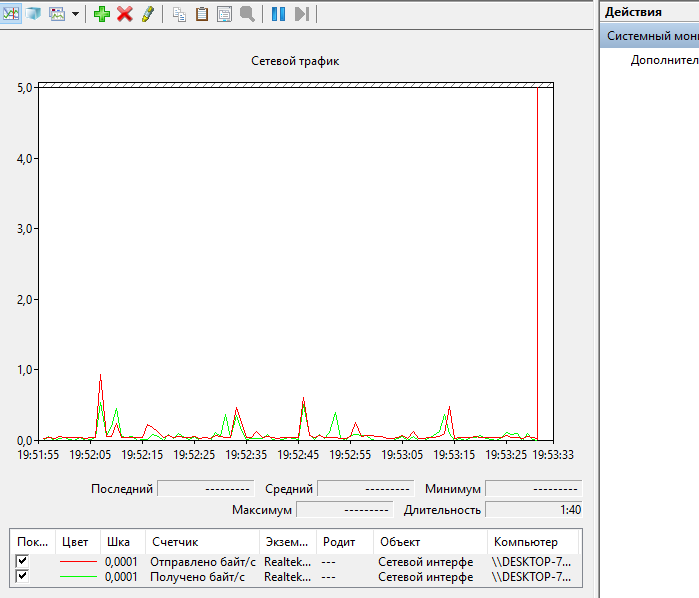
3.4. В окне командного процессора выполнить команду:
ping -l 10000 127.0.0.1 -t (Выход – ctrl+c)
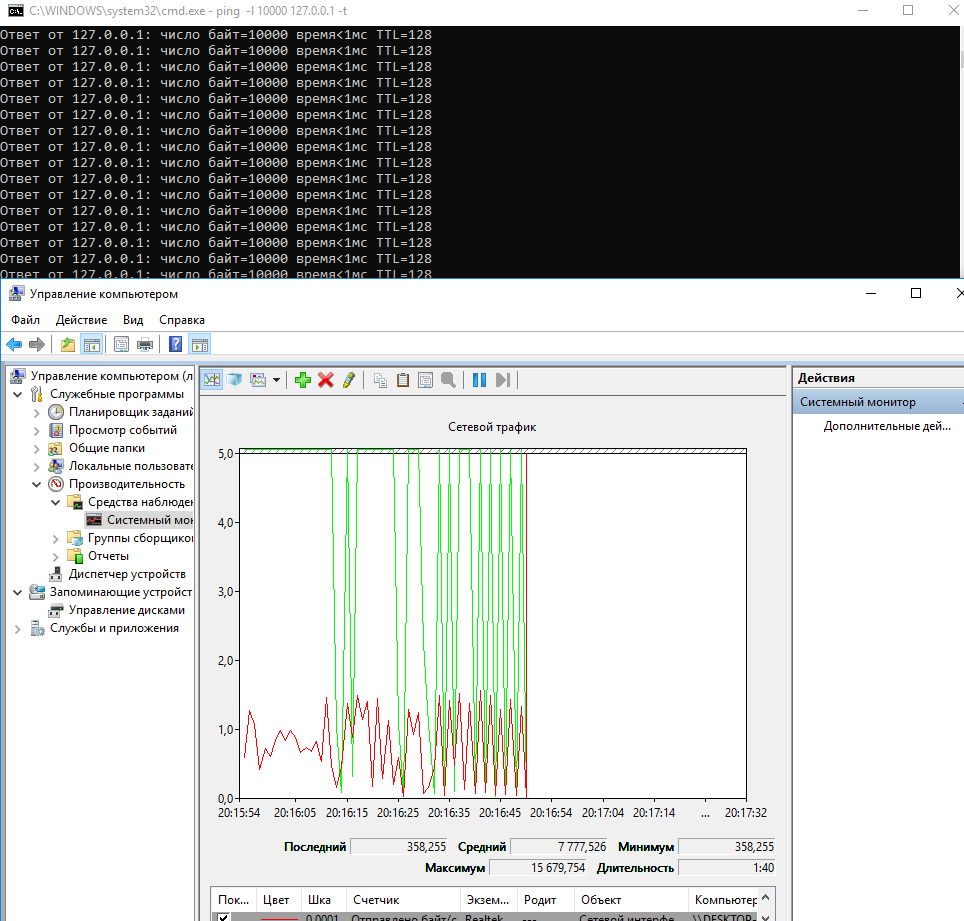
В течении ~1 минуты снять статистику, проанализировать, сделать вывод. В отчет вставить формат отклика.
3.5. В окне командного процессора выполнить команду:
ping -l 65500 127.0.0.1 -t
В течении ~1 минуты снять статистику, проанализировать сделать вывод. В отчет вставить формат отклика.

Данные процедуры позволяют рассмотреть скорее качественное состояние статистики интерфейса, чем количественное.
Это связано с тем, что ping отправляет 1 пакет/сек, а статистика собирается за секунду. Т.о статистика отображает среднюю за секунду величину, а не текущую.
3.6. Определение размера ICMP-пакетов.
Подобрать значение длины пакетов, чтобы не было сообщений ошибках пакетов. Для этого в текстовом редакторе создать командный файл proba.bat следующего содержания:
@echo off
for /L %%i in (1000#,100#,100000#) do (
for /F «usebackq delims=< tokens=2» %%a IN (
`ping -l %%i 127.0.0.1 -n 1`) DO @echo Размербуфера
отправки=%%i……Время отклика=%%a)
В отчете дать объяснения остановки команды ping и при какой величине.
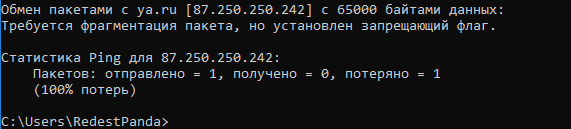
Пакет не был разбит на более мелкие, так как стандарт передачи 1500б
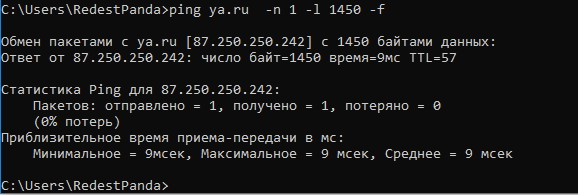
Подобрать значение длины пакетов, чтобы не было сообщений ошибках при фрагментации пакетов.
В текстовом редакторе создать командный файл proba_2.bat следующего содержания:
@echo off
for /L %%i in (1000#,1#,10000#) do (
for /F «skip=2 usebackq delims=< tokens=2» %%a IN (
`ping -f -l %%i 127.0.0.1 -n 1`) DO @echo Размербуфера
отправки=%%i……Время отклика=%%a)
В отчете дать объяснения остановки команды ping и при какой величине.
3.7. Просмотр статистики Ethernet интерфейса и протоколов IP стека.
Работа и оформление отчета в виде таблицы 2:
|
Описание действий |
Команды |
|
Просмотреть MAC-адреса Ethernet |
Getmac
|
|
C помощью утилит собрать статистику Ethernet интерфейса и протоколов стека IP |
Netstat
|
|
Ознакомление с командами |
netstat –s –p ICMP l
|
|
|
netstat –s –p UDP l
|
|
|
netstat –s –p TCP l
|
В отчете описать имеющуюся статистику.
-
Контрольные вопросы
-
Характеристики сетевой платы.
-
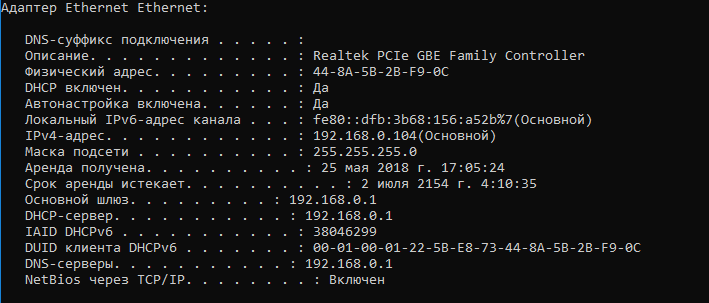
-
Рассказать о способах диагностики сетевых подключений в ОС MS Windows.
Ipconfig, PING, Tracert, pathping, netstat, net, nslookup, Средство диагностики сетей Windows. Чтобы запустить данное средство, нужно в Центре управления сетями и общим доступом выбрать Изменение параметров адаптера.